本文主要说明PicGo+Gitee+Typora结合使用,达到上传图片到云端
Gitee配置
相比于github,gitee服务器在国内,连接也更稳定。
注册账号
新建仓库
Note:需要把仓库设置为公有
新建文件夹(可选)
PicGO配置
下载安装
链接:https://github.com/Molunerfinn/PicGo.git
需要注意下载稳定版,笔者当时配置开始下载了Beta版本,配置出现了问题(尽量下载Latest版)
插件安装
需要在PicGo中配置Gitee相关的设置。点击插件设置,搜索gitee-smart插件,安装
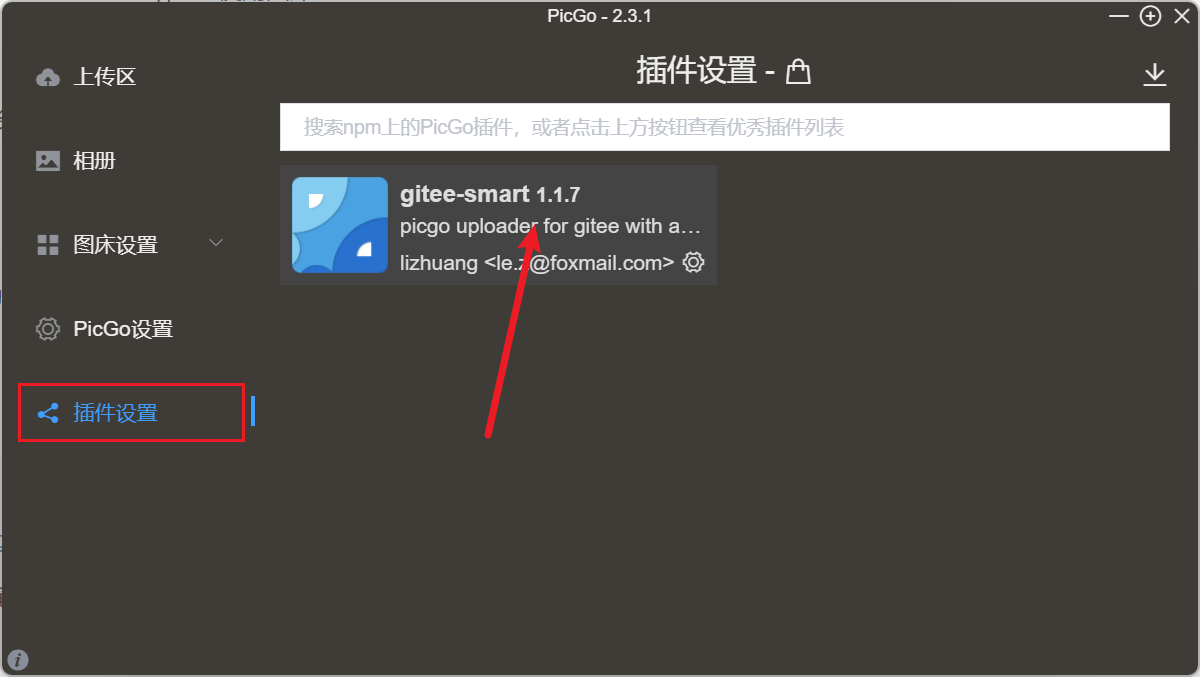
图床设置
这一步设置Gitee为图床。图床即专门用来存放图片,同时允许你把图片对外连接的网上空间1
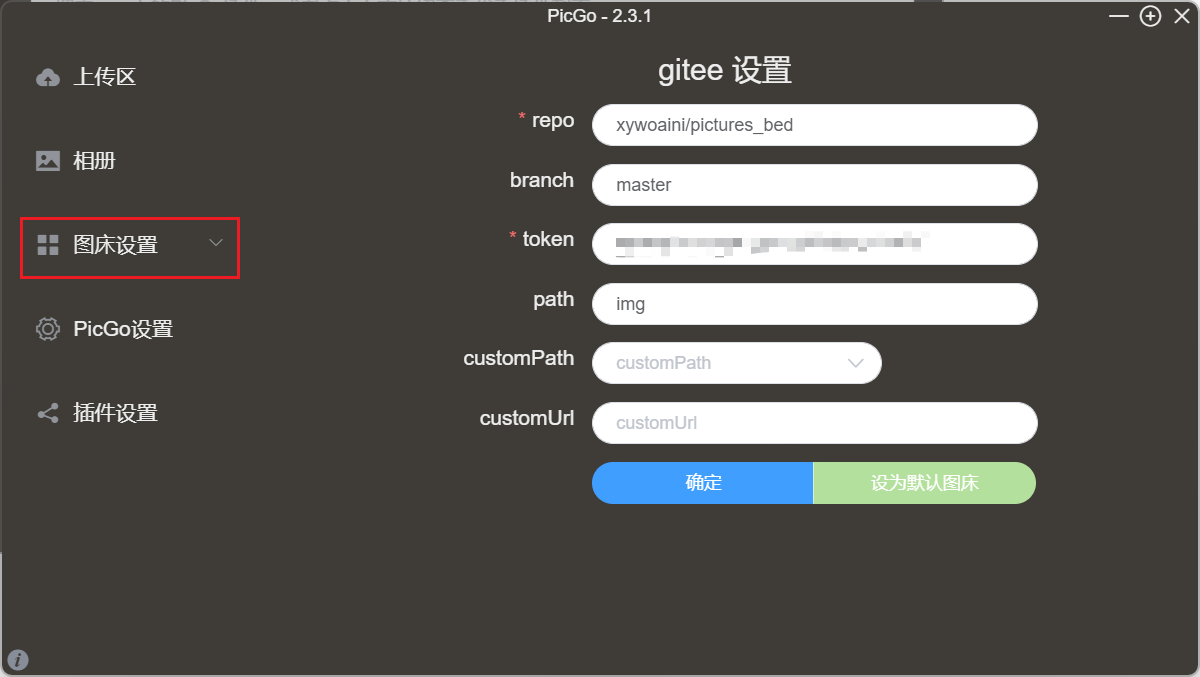
repo:仓库名
Note:不是昵称名/仓库名,是注册时的名字,这两个名字有时候不一样
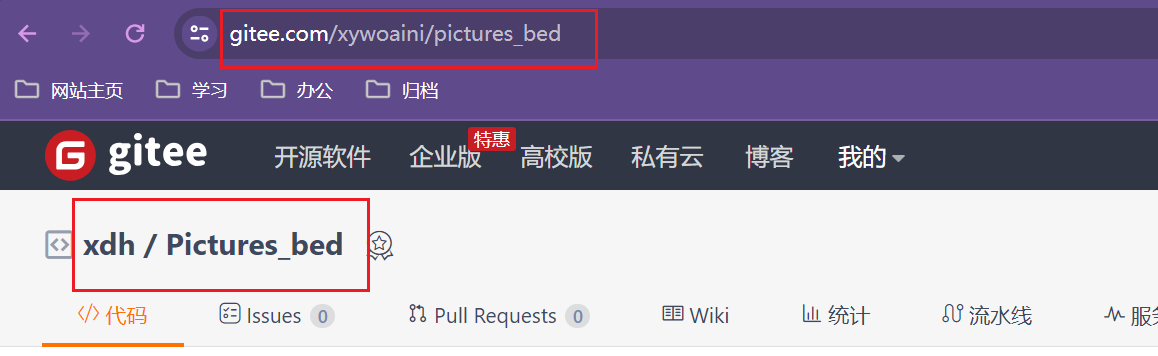
branch:分支名
token:私人令牌。在Gitee中设置-私人令牌生成
path:图片相对仓库主目录存放路径。不填即放在仓库主目录,这里在仓库中新建一个img文件夹
配置完点击确认即可。
Typora配置
点击文件-偏好设置-图片,设置和以下各项,其中PicGo路径即安装路径,包含到PicGo.exe

重启Typora和PicGo
回到上图中,点击验证图片上传选项,成功即可把本地图片上传到网络上了。
Tips:在上传完成过程中,PicGo会有弹窗提示,可以在PicGog设置–开启上传提示关闭
参考资料
https://baike.baidu.com/item/%E5%9B%BE%E5%BA%8A/10721348 ↩︎








 本文详细介绍了如何在国内稳定的服务平台Gitee上配置图床,通过PicGo插件将图片上传,并在Typora中设置图片上传选项,以便快捷地将本地图片同步到云端。
本文详细介绍了如何在国内稳定的服务平台Gitee上配置图床,通过PicGo插件将图片上传,并在Typora中设置图片上传选项,以便快捷地将本地图片同步到云端。














 1359
1359











 被折叠的 条评论
为什么被折叠?
被折叠的 条评论
为什么被折叠?








